Cómo eliminar mensajes en Facebook para siempre
Hmm, ¿entonces enviaste un mensaje inapropiado a alguien en Facebook hace dos años y ahora vuelve a perseguirte? Bueno, eso es Facebook! Guardarán hasta el último detalle que haga clic o escriba en su sitio web. Desde el lanzamiento de mensajes en Facebook, puede ver su historial de chat / mensajes todo el camino de regreso al principio. Esto es genial la mayor parte del tiempo, pero hay casos en los que realmente necesita deshacerse de una conversación para salvarse.
Actualización : Facebook actualizó su interfaz y borró mensajes y conversaciones ahora es más fácil de lo que era antes.
Nuevo método:
Cuando inicie sesión en Facebook, avance y haga clic en Messenger en el panel de la izquierda. Se cargará la nueva interfaz de Messenger, que tiene tres secciones: su lista de conversaciones a la izquierda, algunas opciones a la derecha y el contenido del mensaje en el centro, como se muestra a continuación.

Desde aquí, puede administrar la conversación o los mensajes individuales dentro de la conversación. Para eliminar una conversación completa, mueva el mouse sobre la conversación y aparecerá un icono de engranaje.
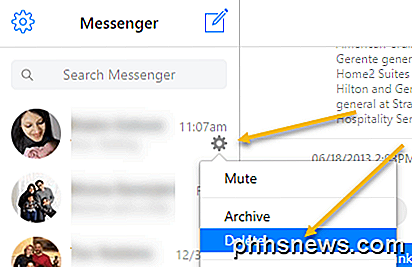
Si haces clic en el engranaje, podrás silenciar, archivar o eliminar la conversación. Si desea eliminar un mensaje individual en la conversación, desplace el cursor sobre el mensaje y verá tres pequeños puntos.
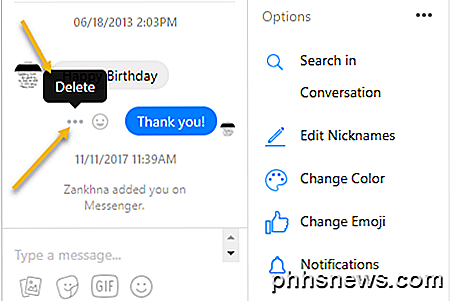
Al hacer clic en esos tres puntos, se mostrará la opción única para eliminar el mensaje. No hay una opción de archivo aquí, por lo que se elimina de forma permanente. Por último, en el panel de la derecha, puede hacer clic en el icono de engranaje por el nombre de la persona y elegir Eliminar de allí también.
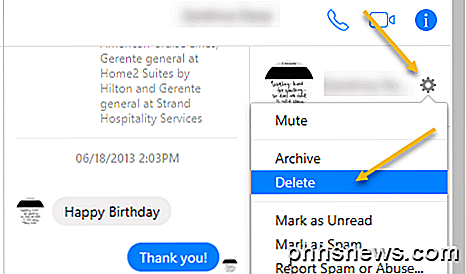
Si hace clic en Eliminar en el panel izquierdo o derecho, recibirá un mensaje que le preguntará si desea eliminar la conversación o simplemente archivarla.
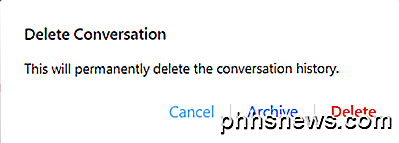
Método antiguo:
De forma predeterminada, cuando desea eliminar un mensaje en Facebook, en realidad solo lo archiva. Sí, hacen todo lo posible para dificultar que borres algo de su gran base de datos. Entonces, digamos que estoy mirando un mensaje y hago clic en la pequeña X en el extremo derecho:
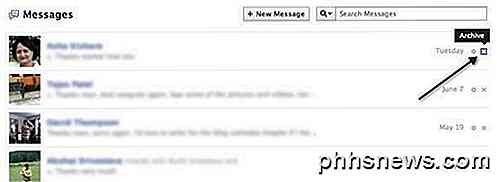
Como puede ver, aparece un gran archivo en la parte superior que indica que esto realmente no se eliminará. Por ejemplo, adelante y archive el mensaje. Tenga en cuenta que esto eliminará toda la conversación que haya tenido con esta persona, incluso si ha pasado varias semanas, meses o años.
Sin embargo, puede ver fácilmente todos los mensajes archivados simplemente haciendo clic en el pequeño enlace Más en la parte superior de la barra lateral izquierda.
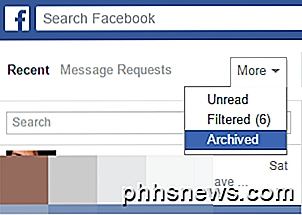
Continúe y haga clic en la opción Archivado y verá los mensajes archivados ahora. Ellos todavía están allí! Entonces, el hecho es que archivar un mensaje no es lo mismo que borrarlo.
Afortunadamente, es bastante fácil eliminar una conversación o mensajes en Facebook, ya sean recientes o archivados. Simplemente haga clic en la conversación y luego en el ícono de engranaje pequeño que se encuentra arriba de la conversación.
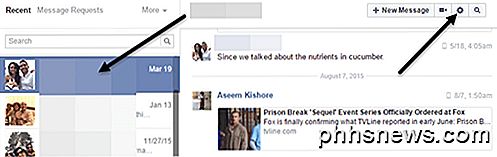
Verá un montón de opciones, pero los dos elementos que nos interesan son Eliminar conversación y Eliminar mensajes .
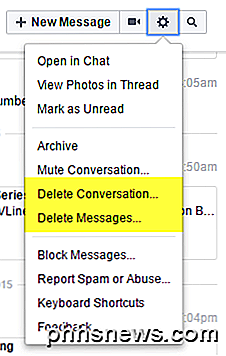
Eliminar conversación eliminará todo el historial de chat que haya tenido con esa persona. Tenga cuidado al utilizar esta opción porque se eliminará toda la conversación y no se podrá recuperar.
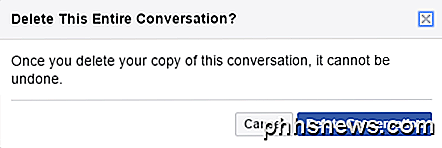
Si solo desea eliminar ciertas partes de la conversación, elija Eliminar mensajes . Aparecerán pequeñas casillas de verificación al lado de cada mensaje en la conversación. Seleccione los mensajes y luego haga clic en Eliminar .
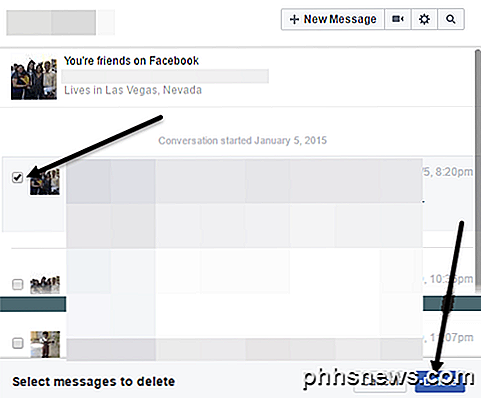
¡Ahora los mensajes y las conversaciones realmente se han ido, no solo ocultos! Bueno, estoy seguro de que Facebook mantiene una copia de seguridad durante un tiempo determinado, pero ya no podrá ver ese mensaje en su cuenta.
Aplicación Facebook Messenger
Actualización: la última versión de la aplicación móvil de Facebook también cambia la forma de eliminar el mensaje. Enumeraré ambos métodos a continuación en caso de que esté ejecutando una versión anterior.
Nuevo método:
Para eliminar una conversación completa en Messenger en su iPhone, debe hacer clic en la pestaña Inicio en la parte inferior y luego en Mensaje en la parte superior. Verás una lista de todas tus conversaciones. Ahora presione o fuerce para tocar el mensaje hasta que aparezca la vista previa. Básicamente, tienes que hacer un toque 3D en la conversación.
Cuando aparezca la vista previa, deslice rápidamente hacia arriba antes de cargar todo el hilo del mensaje. A veces, puede que tenga que hacer esto un par de veces antes de acostumbrarse.
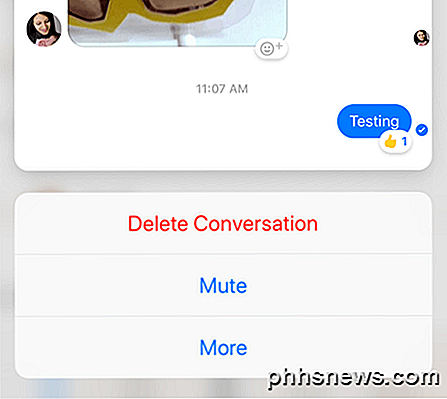
Para eliminar un solo mensaje, toque la conversación para cargar todo el historial de mensajes. Ahora toque 3D en el mensaje específico y verá aparecer la lista de iconos de reacción.
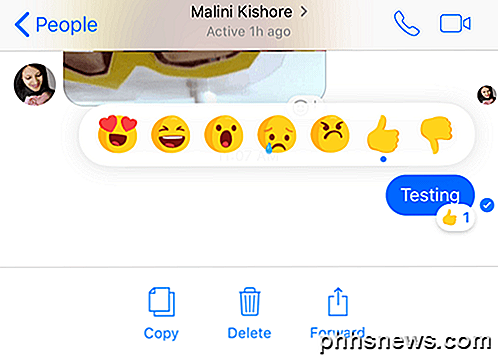
Además, en la parte inferior, aparecerán tres opciones: Copiar, Eliminar y Reenviar . Esto solo funciona en dispositivos Apple, por supuesto. Para Android, el siguiente método anterior funcionará.
Método antiguo:
También puedes eliminar mensajes de tu teléfono usando Facebook Messenger. Simplemente deslice de derecha a izquierda la conversación y verá una opción para eliminar la conversación.
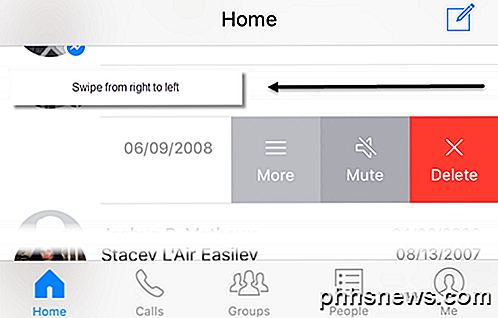
Cuando toca Eliminar, obtendrá otra ventana emergente que le preguntará si desea eliminar o archivar la conversación.
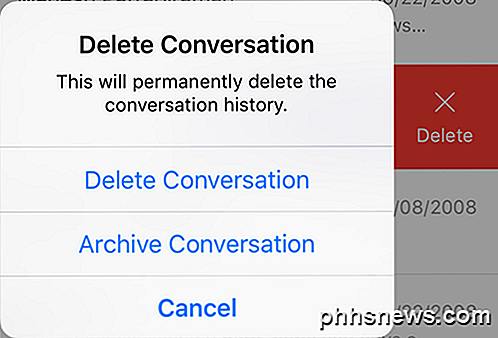
Finalmente, también puede eliminar mensajes individuales dentro de una conversación usando Messenger presionando durante un tiempo sobre el mensaje individual. Aparecerá un pequeño menú y Eliminar es una opción.
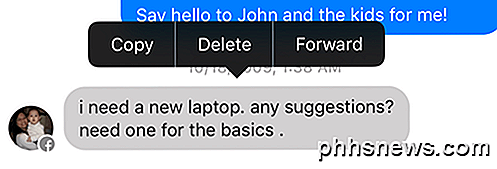
Básicamente, tienes la misma funcionalidad en el navegador web y en la aplicación, así que eso es bueno. Si tiene preguntas, publique un comentario. ¡Disfrutar!

Cómo borrar tu historial de navegación en Chrome para iOS
Al igual que en tu computadora de escritorio, los navegadores en tus dispositivos móviles guardan tu historial de navegación para que sea más fácil volver a los sitios que tienes estado en antes Eso también significa que cualquiera que tenga acceso a su dispositivo también puede revisar su historial de navegación, por lo que es probable que le convenga borrarlo de vez en cuando.

¿Los discos duros USB externos están en riesgo de condensación interna?
Aunque la mayoría de nosotros no necesita empacar nuestros discos duros externos con nosotros dondequiera que vayamos, hay algunas personas que pueden necesita llevarlos a donde sea que viajen. Con eso en mente, ¿pueden las diferencias notables en la temperatura tener un impacto negativo en esos discos duros?



